Cum să rulați aplicațiile Samsung Galaxy pe computerul dvs.
Sfaturi și Trucuri Pentru Android / / August 05, 2021
În acest tutorial, vă vom arăta cum să rulați aplicații Samsung Galaxy pe computer. O mulțime de utilizatori ar putea lucra de acasă de acum. În acest caz, este posibil să trebuiască să comutați în mod constant între PC și smartphone. Acest lucru s-ar putea dovedi a fi o sarcină destul de dificilă în jonglarea între aceste două dispozitive. Cu toate acestea, ați putea rezolva cu ușurință această problemă. Există o funcționalitate destul de la îndemână încorporată în PC-ul Windows pe care ați putea să o utilizați pe deplin.
Denumită „Companionul dvs. de telefon”, această aplicație vă permite să rulați toate aplicațiile Galaxy preferate direct pe computer. În afară de aceasta, puteți sincroniza documentele, imaginile și alte fișiere între computer și dispozitivele Samsung. La fel, puteți să reflectați ecranul telefonului, să vizualizați notificări, să transferați fișiere și fișiere media și chiar să răspundeți la mesaje și apeluri chiar de pe computerul dvs. În această notă, acest tutorial va descrie toți pașii necesari pentru a rula aplicațiile Samsung Galaxy preferate pe computer. Urmați de-a lungul.
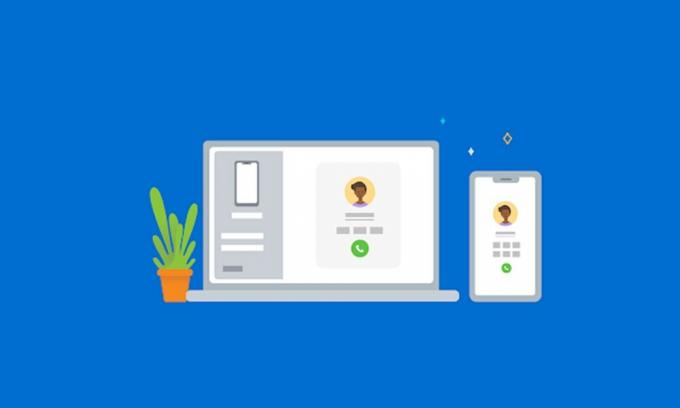
Cum să rulați aplicațiile Samsung Galaxy pe computerul dvs.
Pentru început, asigurați-vă că computerul dvs. rulează Windows 10 versiunea 1809 sau o versiune ulterioară. Pe aceeași linie, dispozitivul dvs. ar trebui să aparțină și lista de compatibilitate. În plus, ar trebui să aveți un cont Microsoft adăugat la computer. În cele din urmă, dispozitivul dvs. Samsung, precum și computerul dvs. ar trebui să fie conectate la aceeași rețea fără fir. Odată ce toate cerințele de mai sus sunt îndeplinite, puteți continua pașii pentru a rula aplicațiile Samsung Galaxy pe computer.
PASUL 1: conectați dispozitivul Galaxy la Windows
- Pe computer, mergeți la Site-ul Link Phone și faceți clic pe Deschideți telefonul. Se va afișa un cod QR.
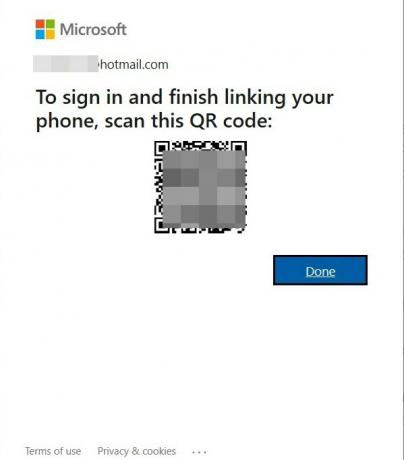
- În acest moment, accesați panoul de setări rapide de pe dispozitivul dvs. Samsung Galaxy. Acolo ar trebui să vedeți opțiunea Link to Windows, apăsați pe ea.
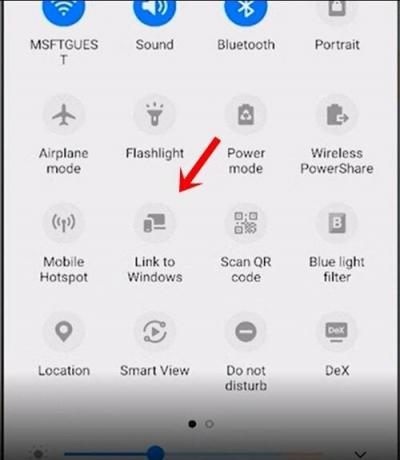
- Scanați acum codul QR pe care l-ați deschis pe computer, prin intermediul dispozitivului mobil. Aceasta va conecta dispozitivul dvs. Galaxy cu același cont Microsoft care este pe computer.
- Apoi, ar trebui să primiți o notificare pe dispozitivul dvs. cu privire la conectarea telefonului la computer. Apăsați pe Continuare.

- De asemenea, va trebui să acordați permisiunile necesare pe care le solicită. Apoi urmați instrucțiunile de pe ecran pentru a finaliza configurarea.
Cu aceasta, ați conectat cu succes dispozitivul Galaxy la computer. Acum puteți continua să rulați aplicațiile Samsung Galaxy pe computerul dvs. folosind instrucțiunile de mai jos.
PASUL 2: Rulați aplicațiile Samsung Galaxy pe computer
- Acum că dispozitivul dvs. a fost conectat la computerul dvs., ar trebui să vedeți aplicația Telefonul dvs. de pe computer.
- Din bara de meniu din stânga, selectați opțiunea Aplicații. Aceasta va afișa apoi toate aplicațiile care au fost instalate pe dispozitiv pe computer.
- Acum, pur și simplu faceți clic pe aplicațiile Galaxy dorite pe care doriți să le rulați pe computer.
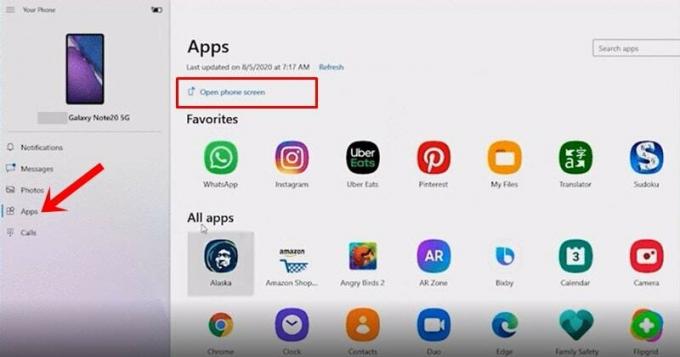
- În același mod, ați putea utiliza opțiunea Deschidere ecran telefon pentru a arunca ecranul dispozitivului pe computer.
- Unele gesturi la îndemână despre care ați putea păstra o notă includ un singur clic care corespunde unei singure apăsări pe dispozitivul dvs. La fel, faceți dublu clic pentru a atinge de două ori și țineți apăsat pentru a atinge sau ține apăsat pe dispozitivul dvs. sunt câteva alte gesturi utile. De asemenea, puteți face clic dreapta pe ecran pentru a reveni la ecranul anterior.
Cu aceasta, încheiem ghidul privind pașii pentru a rula aplicațiile Samsung Galaxy pe computer. Spuneți-ne părerile dvs. despre acest lucru în secțiunea de comentarii de mai jos. Completând, iată câteva Sfaturi și trucuri pentru iPhone, Sfaturi și trucuri pentru PC, și Sfaturi și trucuri pentru Android pe care ar trebui să o verifici și tu.



